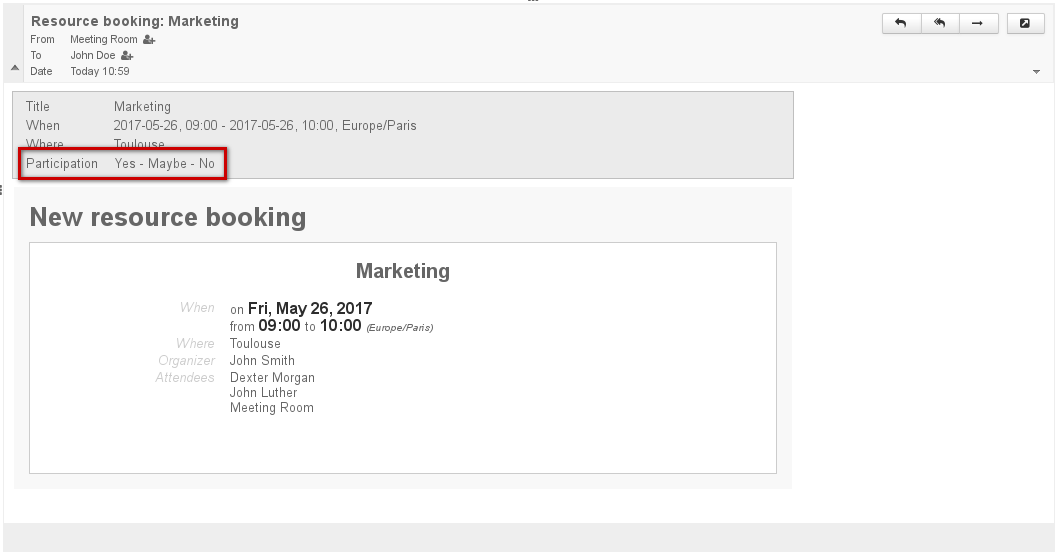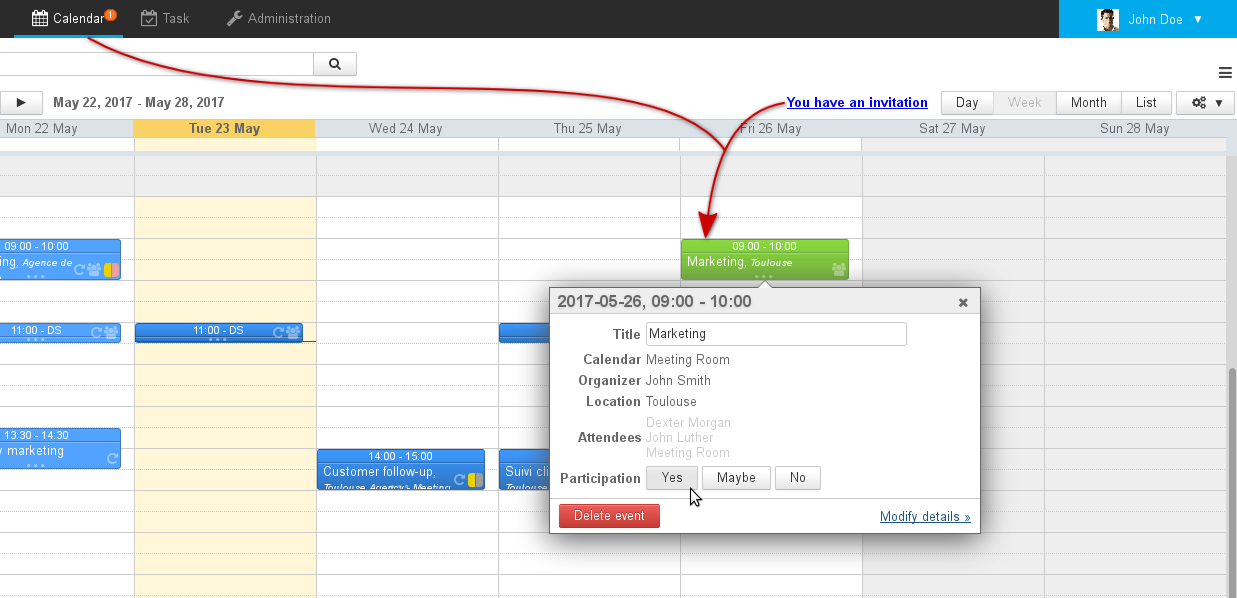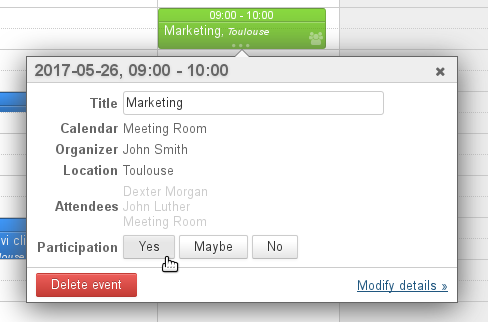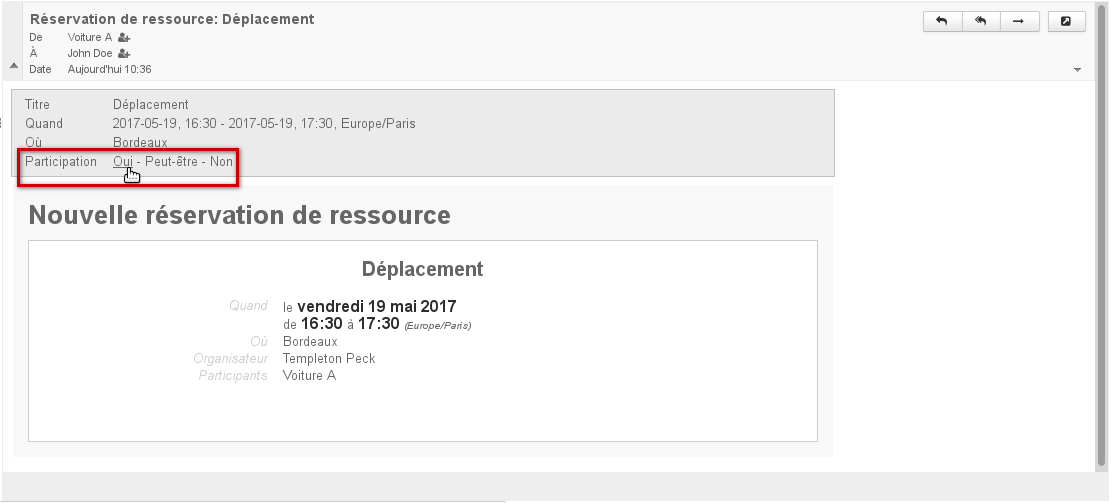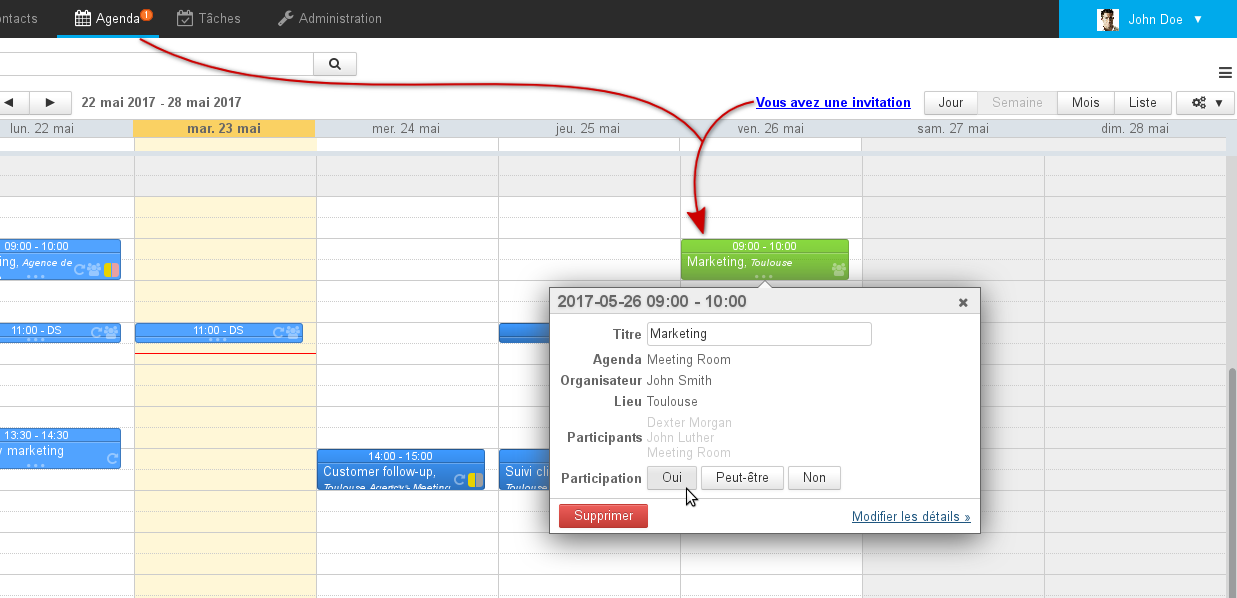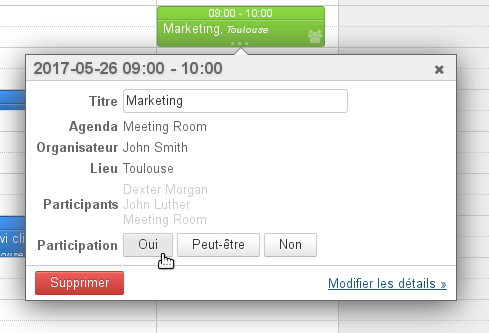Historique de la page
...
| Sv translation | ||||||||||||||||||
|---|---|---|---|---|---|---|---|---|---|---|---|---|---|---|---|---|---|---|
| ||||||||||||||||||
Resource rightsYou can be granted the following rights levels for resources:
Booking a resourceTo book a resource, follow the steps below:
FAQsGeneralCan a resource have several simultaneous bookings?Yes, if the resource manager(s) accept(s) several booking requests for a same time slot, the resource will have several simultaneous reservations. When you make a reservation, you are warned that the resource is unavailable but you can make a request anyway. Simultaneous bookings (overbooking) is prevented by default for new resources: if a resource is available then its participation is confirmed automatically. If it is not available then the event is rejected automatically. The resource manager remains in control and can still modify event calendars manually. For resources created prior to this version, BlueMind's former behavior is applied: the resource manager controls bookings through the resource calendar and chooses to accept requests for a same time slot or not (for resources that can be shared). To find out more about booking configuration, please go to the chapter concerned: Guide de l'administrateur > Administration des ressources > Politique de réservation User FAQsAutocomplete does not suggest the resource I am looking forCheck with your administrator or the resource manager that you have indeed been granted booking rights. Resource manager FAQsI do not receive booking alertsLook in your calendar's left pane and check that the resource calendar is shown in the list. I do get booking alerts but I can't see the event or any other in my calendarCheck in your calendar's left pane and make sure that the resource calendar is not grayed out: if it is, this means that the calendar is there (therefore you get an alert) but not shown (events are hidden). I want to quit managing a resourceYou can delete your own resource management rights by going to user settings > Calendar > Sharings tab:
If you don't have management rights, ask a BlueMind administrator or another resource manager. |
| Sv translation | ||||||||||||||||||
|---|---|---|---|---|---|---|---|---|---|---|---|---|---|---|---|---|---|---|
| ||||||||||||||||||
FreigabrechteDie Rechte, die Benutzern für eine Ressource zugewiesen werden können, sind wie folgt:
Reservierung einer RessourceDie Reservierung einer Ressource erfolgt in mehreren Schritten:
Häufig gestellte FragenAllgemeinKann eine Ressource mehrere gleichzeitige Reservierungen haben?Wenn der/die Verwalter nämlich mehrere Reservierungsanfragen für das gleiche Zeitfenster validieren, hat die Ressource mehrere gleichzeitige Reservierungen. Zum Zeitpunkt der Reservierung wird der Benutzer über die Nichtverfügbarkeit der Ressource informiert, kann aber trotzdem eine Anfrage stellen. Eine Doppelreservierung (Überbuchung) wird bei neu angelegten Ressourcen standardmäßig verhindert: Wenn eine Ressource verfügbar ist, wird ihre Teilnahme automatisch bestätigt, wenn nicht, wird der Termin automatisch abgelehnt. Der Ressourcenverwalter behält jedoch die Kontrolle und kann weiterhin die Zuweisungen ändern sowie die Kalendertermine der Ressource direkt erstellen und bearbeiten. Weitere Informationen zur Konfiguration finden Sie im Kapitel: Administratorhandbuch > Ressourcenverwaltung > Reservierungsrichtlinie Ich bin BenutzerDie Ressource wird bei der Autovervollständigung nicht vorgeschlagen, wenn ich nach ihr sucheErkundigen Sie sich bei Ihrem Administrator oder dem Ressourcenverwalter, ob Ihnen Reservierungsrechte zugewiesen wurden Ich bin VerwalterDie Meldung der Buchungsanforderung wird nicht angezeigtPrüfen Sie im linken Teil Ihres Terminkalenders, ob der Ressourcenkalender in der Liste der aktuell angezeigten Kalender vorhanden ist. Die Buchungsanforderung wurde gemeldet, aber ich sehe kein Termin in meiner AnsichtPrüfen Sie im linken Teil Ihres Kalenders, dass der Ressourcenkalender nicht ausgegraut ist: Wenn er ausgegraut ist, bedeutet es, dass er zwar vorhanden ist (die Meldung erscheint), aber nicht angezeigt wird (die Termine sind ausgeblendet) Ich möchte die Verwaltung einer Ressource verlassenWenn Sie das Recht haben, Ressourcenfreigaben zu verwalten, können Sie diese selbst löschen, indem Sie zur Verwaltungsschnittstelle Ihrer Benutzereinstellungen > Kalender > Registerkarte „Freigabeverwaltung“ gehen:
Wenn Sie dieses Verwaltungsrecht nicht haben, müssen Sie sich an einen BlueMind-Administrator oder einen anderen Ressourcenverwalter wenden. |